Adobe Auditionは、音声ファイルを編集するために最も知られているソフトウェアです。 Adobe Auditionを使用してボーカルを削除 すると、魅惑的なBGMや楽器の音楽を作成できます。このソフトウェアは、ポッドキャスター、ミュージシャン、オーディオエディターの間で非常に人気があります。オーディオファイルから音楽を抽出してTikTokを作成するか、ブログに音楽を追加するかにかかわらず、このソフトウェアはすべての作業に役立ちます。
この記事では、Adobe Auditionの使用方法と、それを使用してボーカルを削除する方法について説明します。さらに、実行可能なボーナスのヒントも提供します。このヒントを使用すると、複雑な手順を追わずに歌からボーカルを高速で削除できます。
Media.io
🔹ボーカル除去サイト
🔹カラオケ音源やバッキングトラックを作成する
🔹ピッチ変更で音のキー(高さ)を変える
🔹自分の声域に合ったカラオケ音源を作成する

Adobe Audition ボーカルりムーバーの使用方法
パート1:Adobe Auditionの簡単な概要とその機能
Adobe Auditionは、音声編集者やミュージシャン向けのプロフェッショナルなワークステーションです。 Adobe Audition ボーカルリムーバー を使用すると、任意のフォーマットのメディアコンテンツからボーカルを除去できます。これは完全にカスタマイズできます。これにより、製作ワークフローが加速し、シームレスになります。また、作業をより便利にする包括的なオーディオツールセットがあります。
さらに、強力なオーディオリストレーション、ノイズリダクション、およびサウンドリムーバーも提供しています。また、多くの視覚化ツールも備えています。このツールのインターフェースも非常に整然としており、多くのユーザーにインスパイアを与えています。
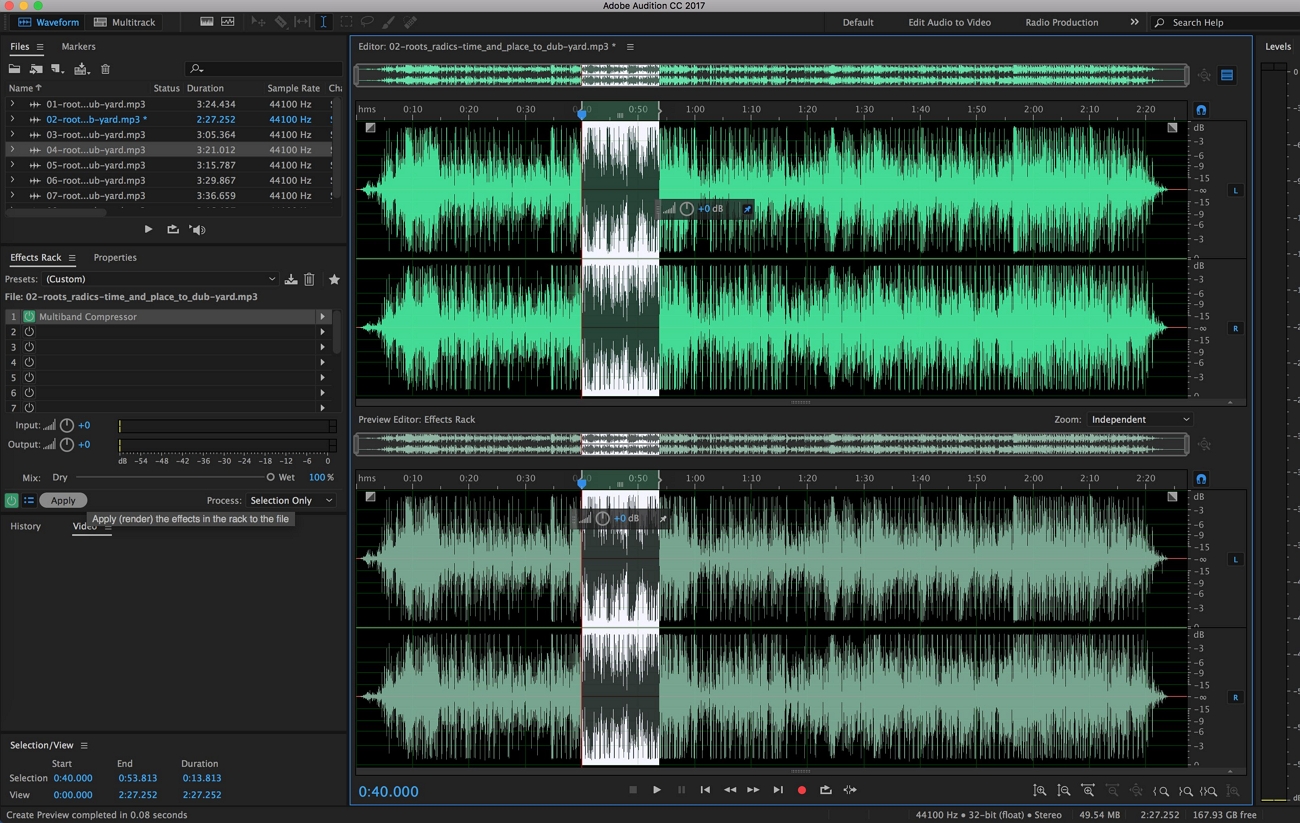
Adobe Auditionの主な機能
- Adobe Auditionを使用して音楽を録音し、複数の方法で編集できます。また、オーディオクリップに独自のオーディオ効果を適用するオプションも提供されます。
- このボーカルリムーバーソフトウェアは、音声からテキストを生成するのにも役立ちます。それはテキストツーオーディオジェネレータを介して実現できます。
- Adobe Auditionは、スペクトル周波数やパネルを含む音声の修復と復元も可能です。
パート2:Adobe Audition ボーカルリムーバーを使用してボーカルを削除する方法
Adobe Auditionでの作業は簡単なことではありません。 Adobe Auditionのボーカルリムーバー で混乱する可能性も高いです。それでも、Adobe Auditionはユーザーの利便性のために数十のツールを提供する強力なオーディオ編集ソフトウェアです。
さまざまなフォーマットを処理でき、優れたプラグインを備えています。また、編集したファイルをさまざまな形式で保存することもできます。要するに、これは音声からボーカルを削除するための信頼性のあるツールとして知られています。
Adobe Auditionでボーカルを削除するステップバイステップガイド
以下に示す手順に従って、Adobe Auditionを使用してオーディオファイルからボーカルを削除できます。
Step 1
Adobe Auditionを開き、オーディオファイルをインポートします。その後、「エフェクト」タブをクリックし、「ステレオイメージ」を選択し、「セントラルチャネルエクストラクタ」をタップします。

Step 2
ポップアップウィンドウから、「プリセット」ドロップダウンメニューに移動し、「Vocal Remove」を選択します。その後、そのスライダーを使用してプリセット設定を調整します。
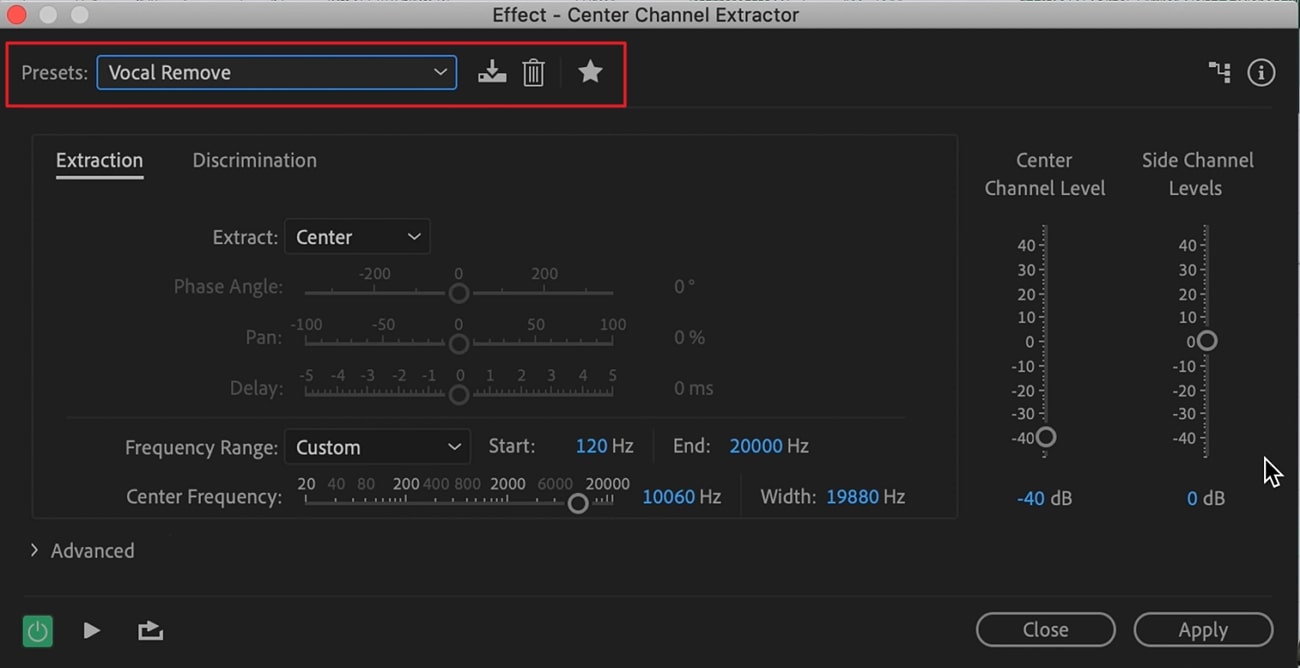
Step 3
「Frequency Range」エリアから、追加したオーディオに応じて「Start」と「End」のベースラインをカスタマイズする必要があります。その後、「適用」ボタンをクリックして設定を適用します。
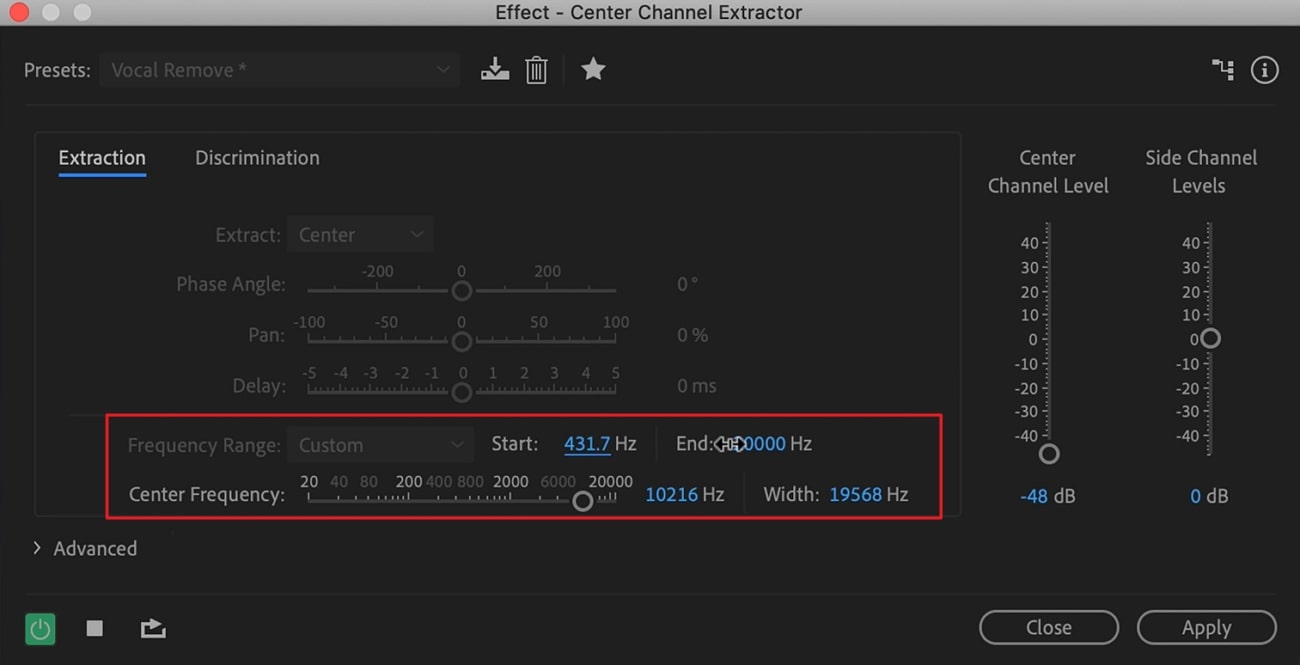
パート3:オーディオとビデオからボーカルと音楽を分離するための最高のAIボーカルリムーバー
音声ファイルからボーカルを最も簡単な方法で削除したいですか?上記のように、Auditionボーカルリムーバー は非常にわかりにくいことがあります。簡単に気を散らし、混乱することがあります。したがって、信頼性の高い方法で音楽に創造性を実現できる最も簡単なツールで作業する必要があります。このシナリオに合ったツールは、Media.io - ボーカルリムーバー です。
Media.io
🔹ボーカル除去サイト
🔹カラオケ音源やバッキングトラックを作成する
🔹ピッチ変更で音のキー(高さ)を変える
🔹自分の声域に合ったカラオケ音源を作成する

このAIパワードツールを使用すると、音楽の品質を損なうことなく、瞬時にボーカルを削除できます。カラオケビデオを作成するか、ブロガーの音楽を作成するかにかかわらず、この独占的なツールはすべての作業をサポートします。Media.io - ボーカルリムーバーの速度は超高速ですので、これはタスクを達成するためのワンステッププロセスと言えます。
Media.io- ボーカルリムーバーを使用してボーカルを削除するステップバイステップガイド
Media.io- ボーカルリムーバーは素晴らしいオーディオ出力品質を提供します。以下の手順に従って、問題なく作業を完了できます:
ステップ1 Media.io- ボーカルリムーバーを起動し、音楽ファイルを追加
Media.ioのボーカルリムーバーツールには、Chromeまたは最適化されたブラウザからアクセスし、ツールを高速で使用します。公式サイトにアクセスしたら、[今すぐ始める]をクリックします。その後、[アップロード]ボタンをクリックして、お好きな音楽ファイルを追加します。
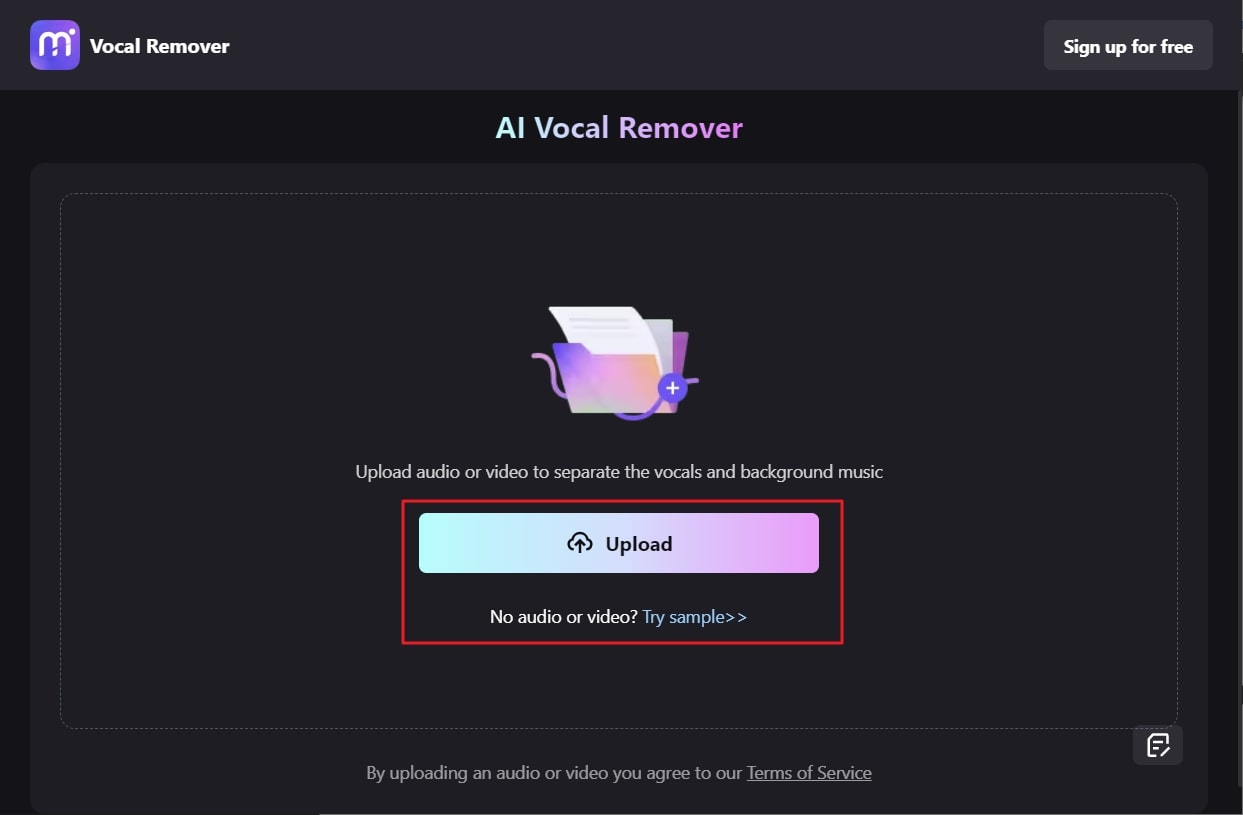
ステップ2 ボーカルを削除して音楽ファイルをエクスポート
その後、「ボーカル」セクションに移動し、その右にある「ダウンロード」アイコンをクリックします。これにより、ボーカルのない音楽がデバイスに保存されます。音楽ファイルとボーカルファイルを別々に保存したい場合は、「すべてダウンロード」ボタンをタップしてください。
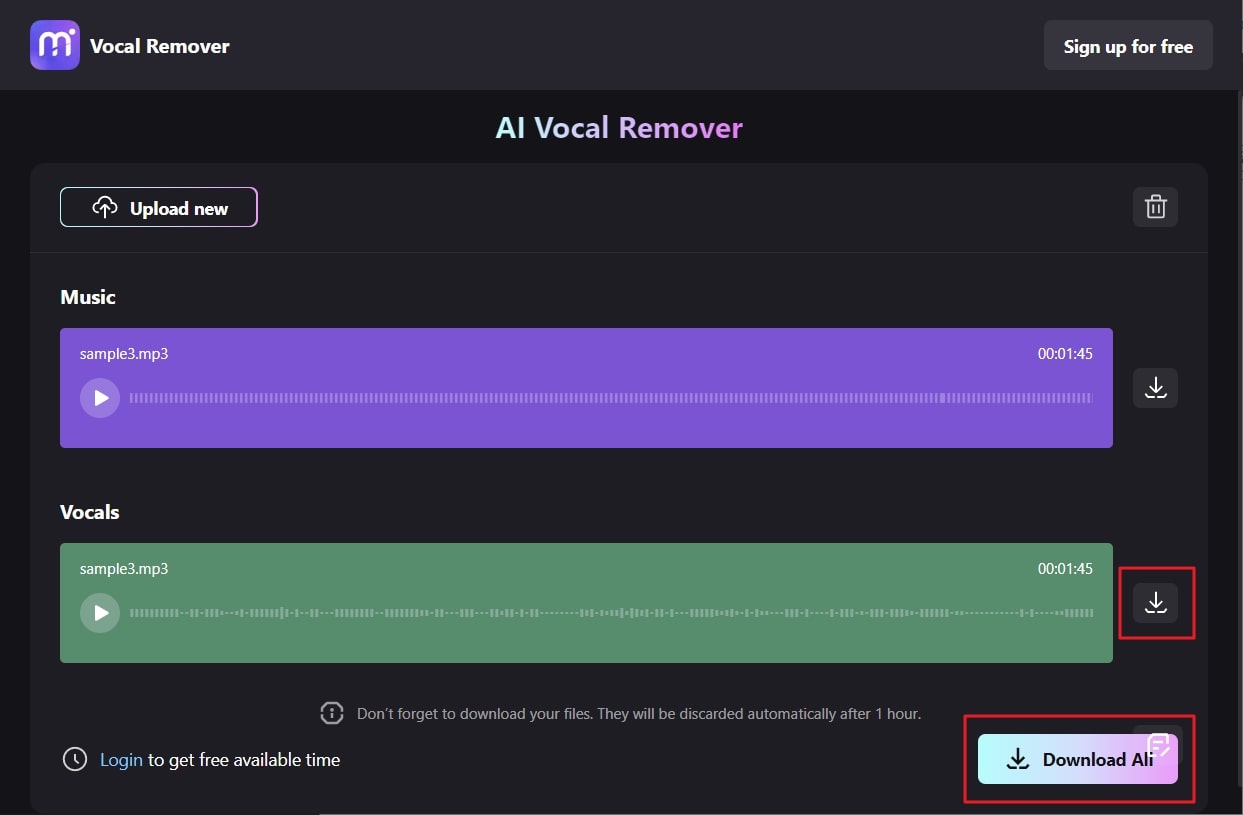
ボーカルリムーバーの結論
この議論からわかるように、Adobe Audition ボーカル分離は、音声ファイルから不要なボーカルを取り除く優れたツールです。これにより、魅力的なBGMと楽器音を作成できます。また、オーディオエディターにとって非常に便利です。ただし、このタスクのプロセスは初心者にとってはかなり複雑かもしれません。
Adobe Auditionボーカルリムーバーよりも簡単にボーカルを削除したい場合は、Media.io- ボーカルリムーバーを使用することを検討してください。この機能豊富なツールは、作業をより簡単かつ信頼性の高いものにします。さらに、常に満足のいく結果を得ることができます。また、上記に記載された手順に従って作業を行うこともできます。






